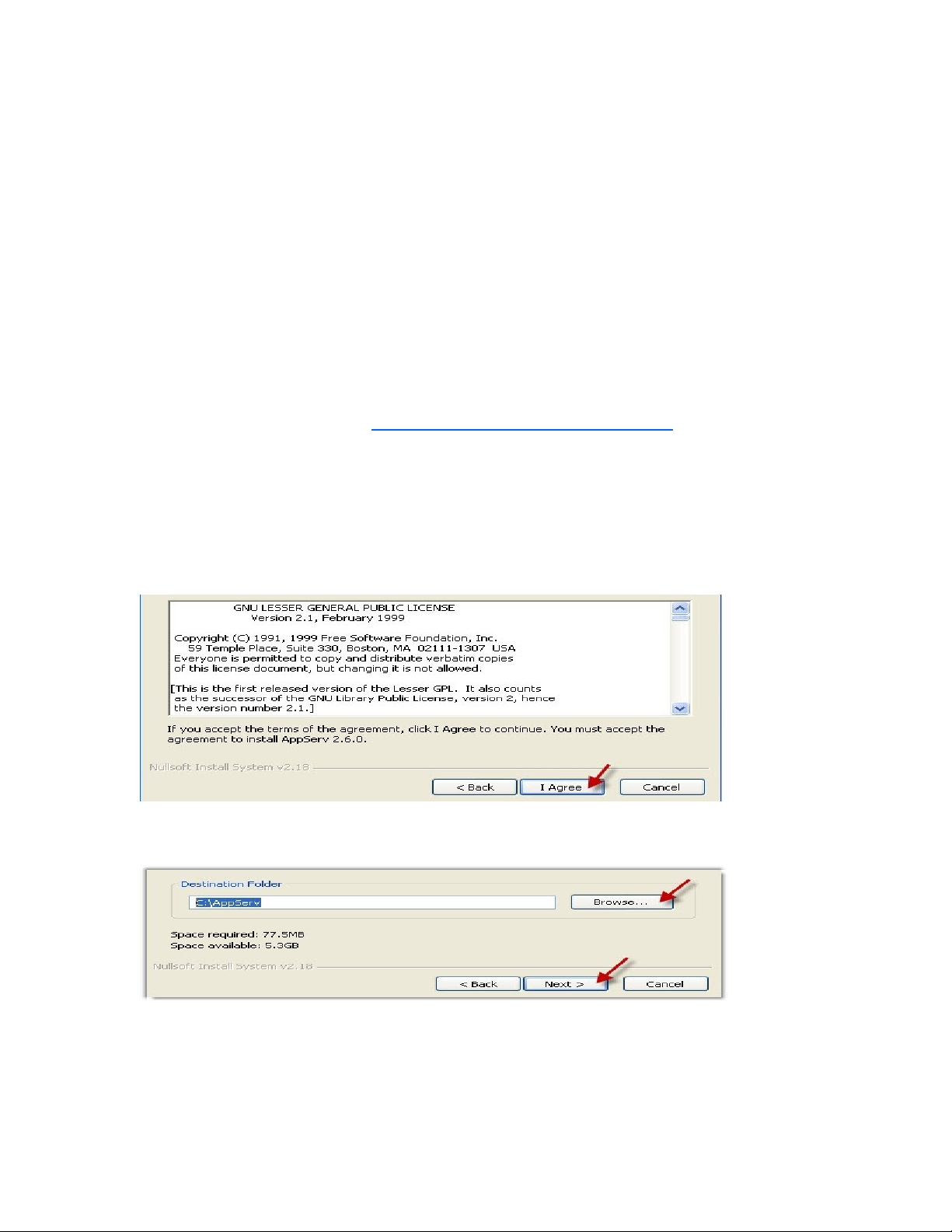
T O DI N ĐÀN B NG MÃ NGU N MyBBẠ Ễ Ằ Ồ
I. T O LOCALHOST B NG APPSERVẠ Ằ
1. T i ph n m m Appserv 2.5.10ả ầ ề
Tr c khi cài đ t trên máy ch ( ph m vi nh h nướ ặ ủ ở ạ ỏ ơ
là hosting) thì b n hãy cài đ t MyBB trên máy tính c aạ ặ ủ
mình b ng cách s d ng ph n m m Appserv gi l p máyằ ử ụ ầ ề ả ậ
ch . Đây là m t ph n m m mô ph ng máy ch nhủ ộ ầ ề ỏ ủ ư
Apache, PHP, MySQL
link download: www.appservnetwork.com chúng ta
nên t i phiên b n Appserv 2.5.10 ả ả
2. Cài đ t Appservặ
Khi t i xong, nh n đôi chu t vào nó đ ti n hành càiả ấ ộ ể ế
đ t. C a s Appserv 2.5.10 Setup hi n ra, b n nh n Next,ặ ử ổ ệ ạ ấ
r i nh n I agree.ồ ấ
Ti p theo, b n có th ch n th m c cài đ t c a Appservế ạ ể ọ ư ụ ặ ủ
t i khung Destination Folder. Khi xong, b n nh n Next.ạ ạ ấ
r i ti p t c nh n Next cho đ n b c Apache HTTPồ ế ụ ấ ế ướ
Server Information, b n đi n vào ô Server Name làạ ề
localhost,đia ch mail, đ m c đ nh s 80 t i ô Apacheỉ ể ặ ị ố ạ
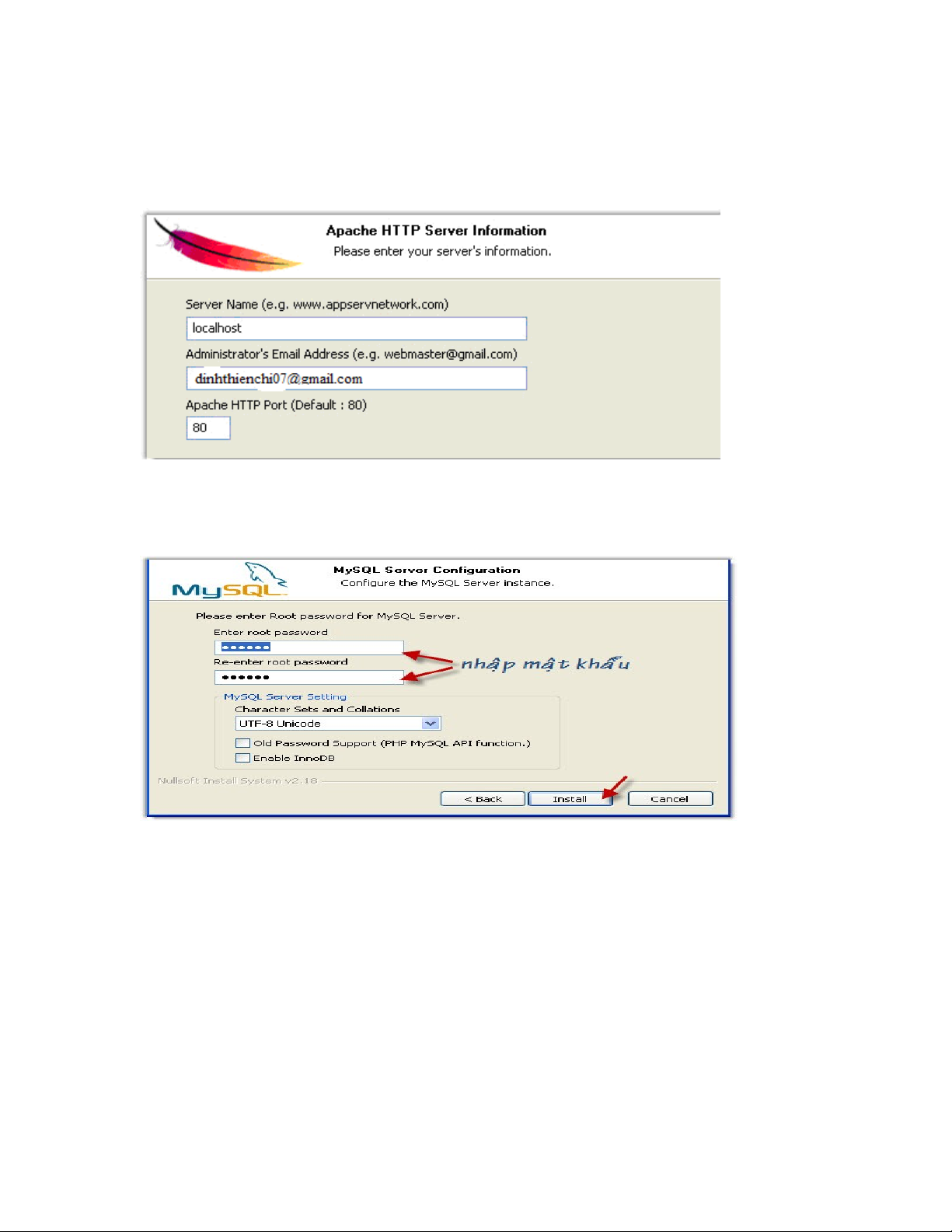
HTTP Port, nh n Next.ấ
T i b c MySQL Server Configuration, b n nh p m tạ ướ ạ ậ ậ
kh u qu n tr máy ch MySQL vào hai ô Enter rootẩ ả ị ủ
password và Re-enter root password, nh n nút Install.ấ
Công vi c còn l i là b n ch máy tính làm vi c, khi xongệ ạ ạ ờ ệ
nh n Finish đ k t thúc quá trình cài đ t Appserv.ấ ể ế ặ
trong quá trình cài đ t s g p ph i thông báo b o m tặ ẽ ặ ả ả ậ
c a Windows yêu c u b n cho phép ti n trình c aủ ầ ạ ế ủ
Appserv đ c di n ra bình th ng, n u không các tínhượ ễ ườ ế
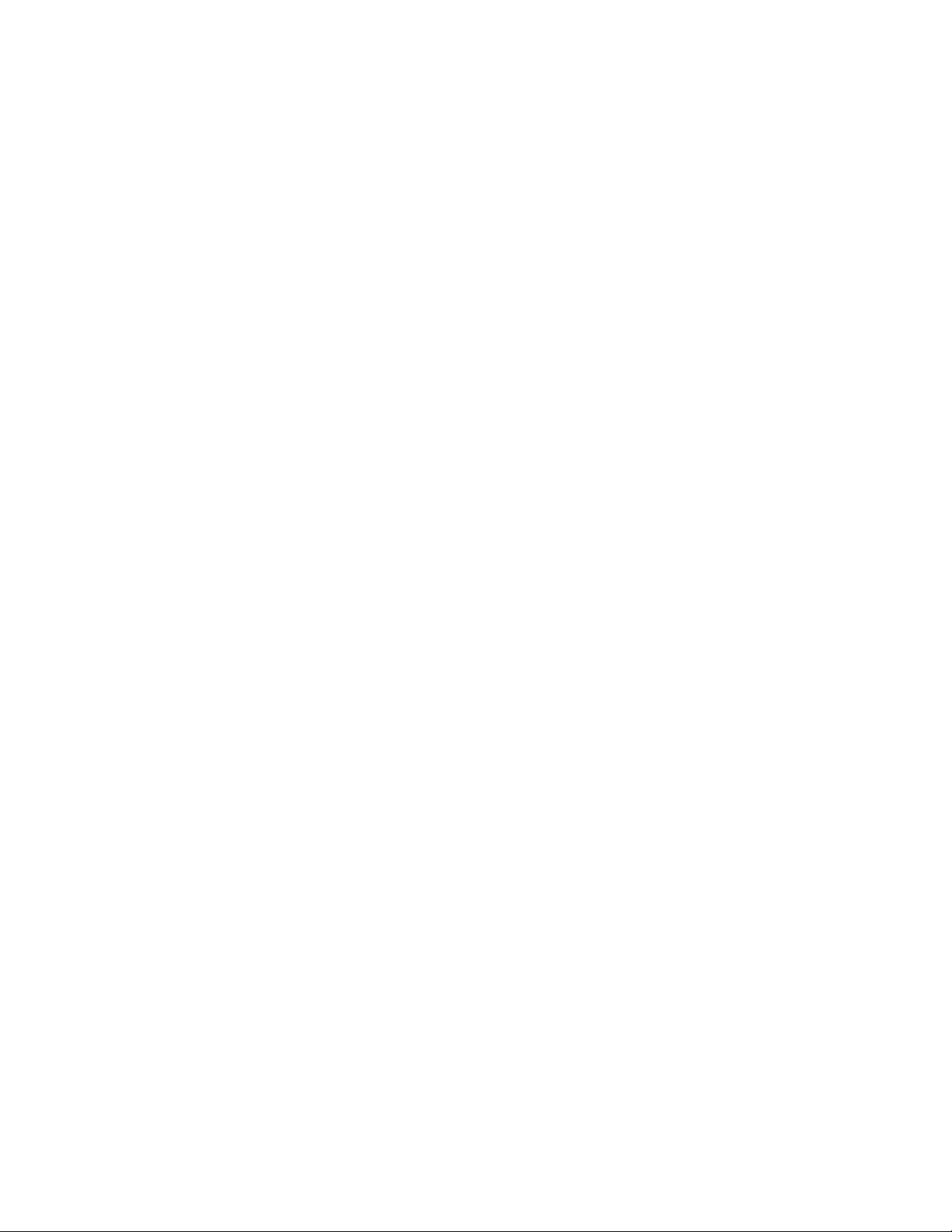
năng c a nó s b vô hi u hóa. Đ cho phép, b n nh nủ ẽ ị ệ ể ạ ấ
Allow access.
3. T o c s d li uạ ở ở ữ ệ
B n nh p vào thanh Address c a trình duy t IE đ a chạ ậ ủ ệ ị ỉ
http://localhost/phpmyadmin, r i h p tho i Connect toồ ộ ạ
localhost đi n vào hai ô Username giá tr root, Password làề ị
m t kh u lúc cài đ t Appserv, có th đánh d u vào ôậ ẩ ặ ể ấ
Remember my password đ ch ng trình ghi nh cho l nể ươ ớ ầ
đăng nh p sau.ậ
II. CÀI Đ T MyBBẶ
1. T i mã ngu n MyBBả ồ
Gói mã ngu n m đ c cung c p hoàn toàn mi n phí t iồ ở ượ ấ ễ ạ
trang ch www.mybb.com, tính đ n th i đi m vi tủ ế ờ ể ế
chuyên đ này MyBB có phiên b n 1.6 v i dung l ngề ả ớ ượ
nén 1,78MB. Đ t i gói mã ngu n, b n nh n vào liên k tể ả ồ ạ ấ ế
Download Now > r i nh n ti p Download Now MyBBồ ấ ế
1.6.
2. Cài đ t MyBBặ
Ngay sau khi t i v , b n b m chu t ph i vào t p tinả ề ạ ấ ộ ả ậ
mybb_1600.zip ch n Extract Here. Khi đó, trong th m cọ ư ụ
s xu t hi n hai th m c con Upload và Documentation,ẽ ấ ệ ư ụ
b n hãy đ i tên th m c Upload thành diendan (có thạ ổ ư ụ ể
thành các tên khác cũng đ c nh ng ph i th ng nh t choượ ư ả ố ấ
c quá trình cài đ t) và sao chép, dán nó vào th m cả ặ ư ụ
www c a Appserv.ủ
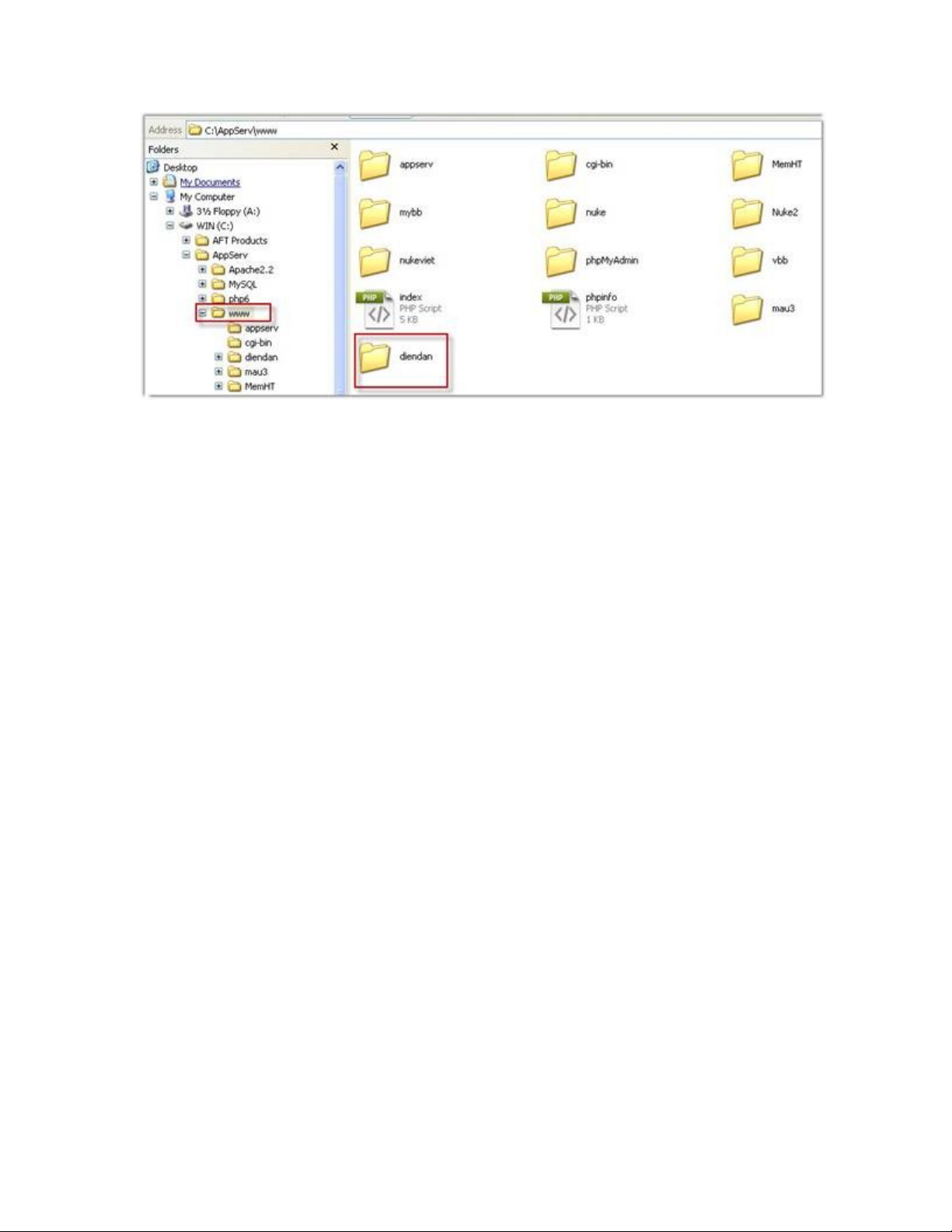
B n kh i đ ng IE r i nh p vào đ ng d nạ ở ộ ồ ậ ườ ẫ
localhost/diendan/install/index.php, nh n Enter.ấ
. Quá trình cài đ t MyBB s tr i qua 11 b c, b nặ ẽ ả ướ ạ
nh n nút Next b c đ u tiên, r i xem qua m t s quyấ ở ướ ầ ồ ộ ố
đ nh s d ng mã ngu n b c hai, nh n Next. K đ n:ị ử ụ ồ ở ướ ấ ế ế
-B c Requirements Check (b c 3): MyBB s ki m traướ ướ ẽ ể
các yêu c u các thông s nh : t p tin config.php có thầ ố ư ậ ể
ghi vào không (Configuration File Writable), th m cư ụ
Cache, File Uploads, Avatar Uploads có th ghi khôngể
(Cache-File Uploads-Avatar Uploads Directory Writable),
…nh n Next.ấ
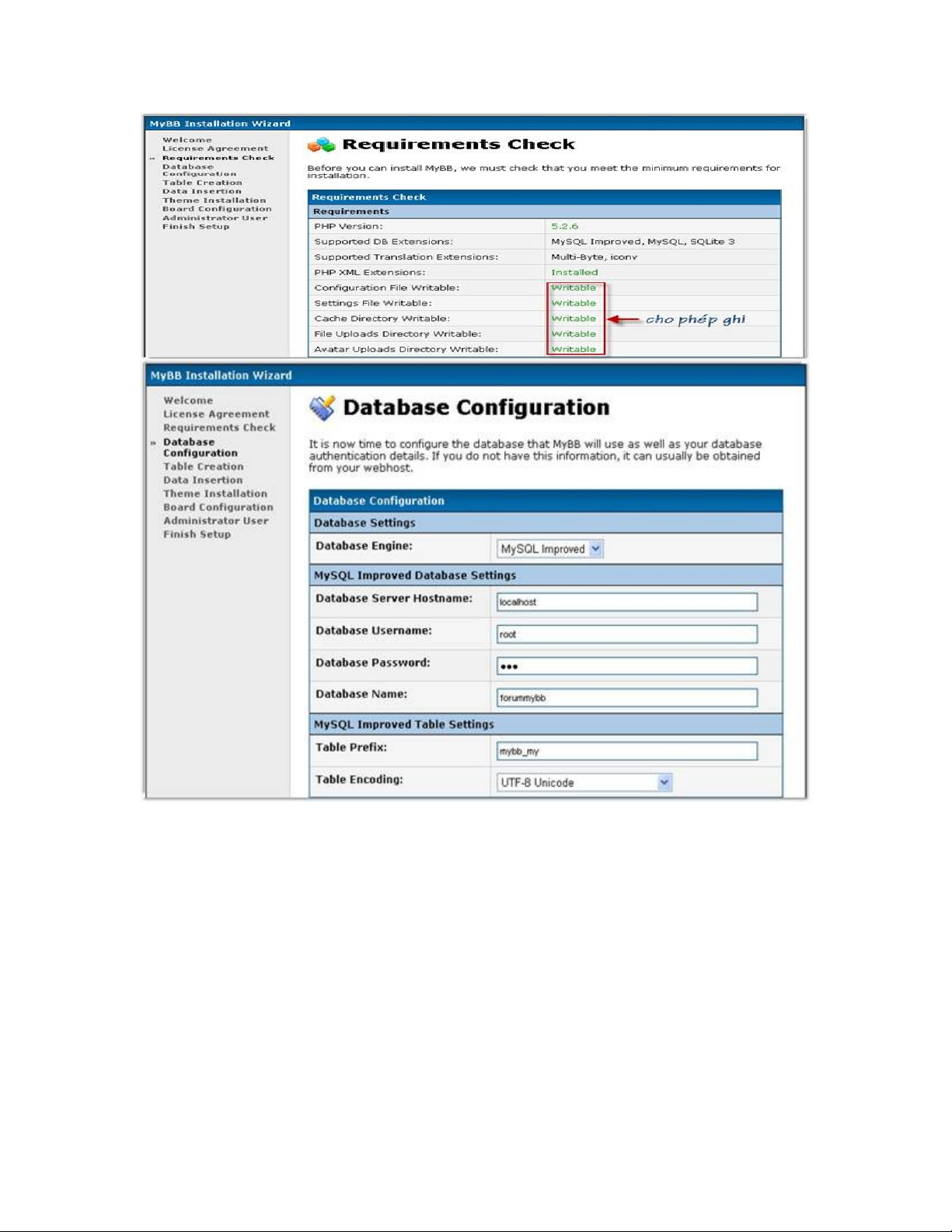
-B c Database Configuration: Đây là b c quan tr ng,ướ ướ ọ
c n ph i đi n đ y đ và chính xác các thông tin. G m có:ầ ả ề ầ ủ ồ
Database Engine (lo i c s d li u nên dùng MySQLạ ơ ở ữ ệ
Improved), Database Server Hostname (m c đ nh làặ ị
localhost), Database Username (nh p vào root), Databaseậ
Password (m t kh u), Database Name (tên c s d li u,ậ ẩ ơ ở ữ ệ
nh đã t o là forummybb), Table Prefix (ti n t đ ngư ạ ề ố ứ
tr c m i b ng trong c s d li u), Table Encoding (giướ ỗ ả ơ ở ữ ệ ữ
m c đ nh). Khi xong nh n Next đ chuy n sang b c kặ ị ấ ể ể ướ ế



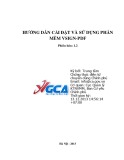

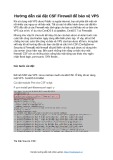
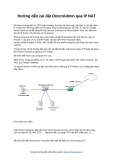


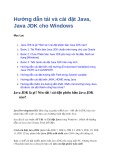
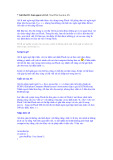













![Bài giảng Tổ chức - Cấu trúc Máy tính II Đại học Công nghệ Thông tin (2022) [Mới Nhất]](https://cdn.tailieu.vn/images/document/thumbnail/2025/20250515/hoatrongguong03/135x160/8531747304537.jpg)

